摄影师PS技巧 如何调整RAW文件(3)
来源:sc115.com | 177 次浏览 | 2011-07-06
标签: 摄影师 技巧 文件 摄影师PS技巧 如何调整RAW文件 技巧汇集
9.7 图像调整
“相机原始数据”将其大部分控件放在对话框右边的五个控制选项卡中。对图像的大多数修改都将在这里进行,每个控制选项卡针对原始数据转换的特定方面。
9.7.1 调整
该选项卡用于控制色彩平衡和基本的色调调整。
9.7.2 细节
该选项卡包含用于锐化和减少杂色的控件。照片处理网(http://www.photops.com)
9.7.3 镜头
该选项卡用于解决镜头的光学缺陷导致的色差和晕影等问题。
9.7.4 曲线
该选项卡的功能类似于Photoshop中的“曲线”对话框,用于精确地调整对比度和亮度。
9.7.5 校准
该选项卡让用户能够调整图像中红色、绿色和蓝色范围的色相和饱和度特征。另外,它对于微调“相机原始数据”自带的默认相机配置文件也很有帮助。

下拉列表“设置”和五个调整选项卡(其中选项卡“调整”处于活动状态)。
9.8 “调整”选项卡
下面详细讨论“调整”选项卡中的控件。我们将继续使用玛丽女王的餐桌图像,因为该图像的某些方面可使用“相机原始数据”中的控件进行改进。
首先,确保直方图下方的下拉列表“设置”被设置为“相机原始数据默认值”。如果自动调整被启用,使用快捷键Command(Ctrl)+U关闭它们。
虽然白平衡控件位于“调整”选项卡的最上面,但我们将首先讨论控件“曝光”、“阴影”和“亮度”。对于大多数图像,我们喜欢在解决白平衡问题前调整整体色调平衡。另外,对于包含细微色偏的图像,在调整图像的整体亮度后,白平衡的变化将更容易看到得多。
9.8.1 曝光、阴影和亮度
对于很多图像,使用滑块“曝光”、“阴影”和“亮度”可完成大部分所需的调整工作。如果读者熟悉“色阶”命令,将发现这些设置与“色阶”对话框中的输入滑块“高光”、“阴影”和“中间调”类似。
1. 曝光
“曝光”滑块控制图像的亮度,让用户能够指定图像中最亮的色调,并相应地重新映射其他的色调。虽然其效果看起来类似于“色阶”对话框中的输入滑块“高光”,但“曝光”滑块影响的是原始数据文件中的高位深数据,因此能够完成使用“色阶”无法实现的修改。其中一种最有意义的修改是,能够恢复看似为绝对白色的高光区域中的细节。
◆ 为探索这些控件,从下拉列表“设置”中选择“像机原始数据默认值”,将图像恢复到原来的状态。
◆ 在对话框的顶端,单击复选框“高光”和“阴影”,以启用自动裁剪显示。在该图像中,在图像的黑暗区域有细微的阴影裁剪,在餐桌上的有些餐具上存在高光裁剪。
◆ 将滑块“曝光”向右移,以加亮最亮的高光以及整幅图像。移动该滑块时注意直方图的形状如何变化。
◆ 将滑块“曝光”左移以加暗图像。向左移动足够的距离后,餐碟上的红色裁剪显示将消失,但反光的菜盘上的红色裁剪显示仍然存在。
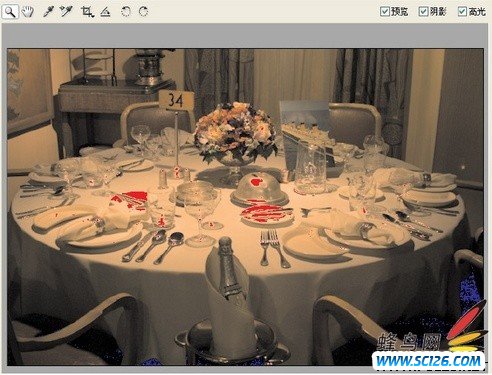
自动高光和阴影裁剪显示在被裁剪的高光区域添加红色覆盖层,在被裁剪的阴影区域添加蓝色覆盖层。这些覆盖层表明,至少在一个颜色通道中发生了裁剪。仅仅通过这些覆盖层,无法知道哪个通道有问题,即哪个通道将受影响。
红色覆盖层指出了图像色调值被加亮到绝对白色(因而没有细节)的区域。裁剪掉有些类型的高光是可以接受的,如水、玻璃和金属表面的反光,但通常不想将常规高光细节调整为绝对白色,如这幅图像中的餐碟和桌布,虽然它们很亮,但这些区域仍包含大量的细节,因此不希望它们变成绝对白色。
◆ 将曝光设置为0.00,以取消所做的修改。
2. 阴影
在“相机原始数据”中,“阴影”设置的功能类似于“色阶”对话框中的输入滑块“阴影”,它们都让用户能够设置图像中最暗的点,而中间调将根据该调整相应地变暗。
◆ 向右移动“阴影”滑块以加暗阴影。将该滑块向右移动得越远,被蓝色裁剪显示遮盖的区域越大。如果将该滑块移到最左边,裁剪覆盖层将完全消失。
蓝色覆盖层指出了色调值被改为全黑(因而没有细节)的区域。阴影裁剪通常没有高光裁剪那样重要,因为它发生在较暗的区域,因此难以看到。少量的阴影裁剪是可以接受的,尤其是发生在原本就不指望看到任何细节的区域时。这里的要点是,确保在包含要保留的阴影细节的区域没有发生裁剪。如果对此不太确定,最好调整“阴影”滑块,使得没有裁剪发生,然后在Photoshop中执行最终的阴影调整。
◆ 探索完“阴影”滑块后,将其值设置为5。
搜索: 摄影师 技巧 文件 摄影师PS技巧 如何调整RAW文件 技巧汇集
- 上一篇: PS初学者修图常用方法与技巧一
- 下一篇: ps使用层的技巧
 古代陶器PNG图标
古代陶器PNG图标 蓝色邮件PNG图标
蓝色邮件PNG图标 五颜六色的气球高清图片5
五颜六色的气球高清图片5 五颜六色的气球高清图片4
五颜六色的气球高清图片4 五颜六色的气球高清图片3
五颜六色的气球高清图片3 五颜六色的气球高清图片2
五颜六色的气球高清图片2 五颜六色的气球高清图片1
五颜六色的气球高清图片1 中国龙雕塑高清图片6
中国龙雕塑高清图片6 中国龙雕塑高清图片4
中国龙雕塑高清图片4